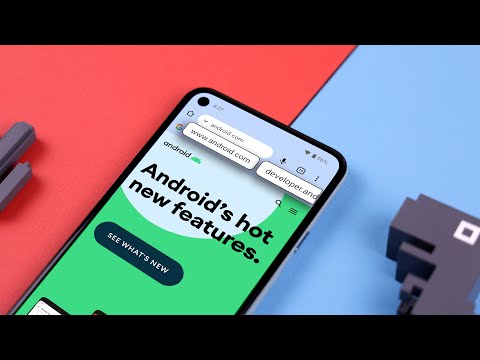
תוֹכֶן
- 1. גלילה חלקה
- 2. מצב HDR
- 3. מדיניות הפעלה אוטומטית
- 4. יצירת סיסמאות אוטומטיות
- 5. מצב טעינה אוטומטית במצב לא מקוון
- 6. טען מחדש רק כרטיסיות גלויות
- 7. גלול את הסדרת העוגן
- 8. הצג תחזיות למילוי אוטומטי
- 9. בד דו-ממדי מואץ
- 10. ממשק קבצי מערכת גלישה בסתר
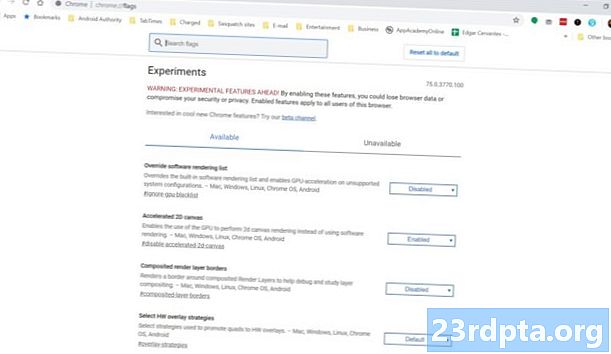
1. גלילה חלקה
שמתם לב לגמג הגלילה שלכם או שהוא יכול להיות מעט איטי? יכולות להיות הרבה סיבות שזה קורה, אך ככל הנראה, דגל כרום זה ישפר לפחות את המצב. פשוט חפש "גלילה חלקה" בסרגל החיפוש של דגלי Chrome והפעל אותה.
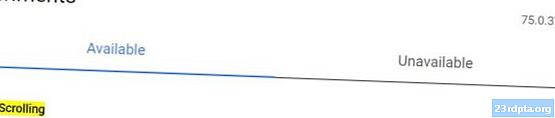
2. מצב HDR
HDR (טווח דינמי גבוה) משפר את הניגודיות, הצבעים והטווח הדינאמי. אמנם לא מעט צגים מודרניים תומכים בתכונות HDR, אך לא ניתן ליהנות מהם באמת ללא התוכנה המתאימה. למרבה המזל, Chrome אכן תומך ב- HDR באמצעות דגלים.
חפש "מצב HDR" בדף דגלי Chrome והפעל את התכונה.
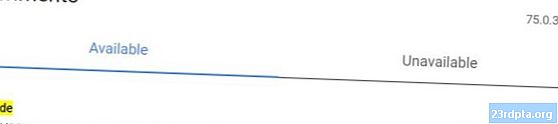
3. מדיניות הפעלה אוטומטית
אתה גולש בנוחות כאשר מופיע צליל צורם או וידאו מטריד. זה מעצבן ולא נקרא עבורו, אז היפטרו ממנו באמצעות מדיניות ההפעלה האוטומטית של Chrome.
בדף דגלי Chrome, חפש את "מדיניות ההפעלה האוטומטית". לחץ על התפריט הנפתח שלצדו ובחר "נדרשת הפעלת משתמש במסמך". זה אמור לעצור את ההפעלה האוטומטית של התוכן באופן רציף.
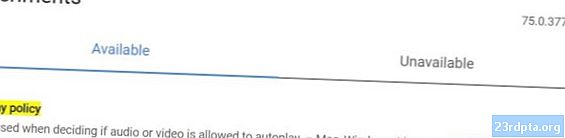
4. יצירת סיסמאות אוטומטיות
נמאס לכם להעלות סיסמאות חדשות? תן לגוגל לעשות את העבודה. אם תאפשר את "יצירת הסיסמה האוטומטית" דגל Chrome, Google תציע סיסמה כאשר היא מגלה שאתה פותח חשבון חדש. זה מיועד לאלו שרוצים לשדרג משימוש ב- "password123".
חפש את "יצירת סיסמאות אוטומטיות" והפעל את הדגל בתפריט הנפתח.
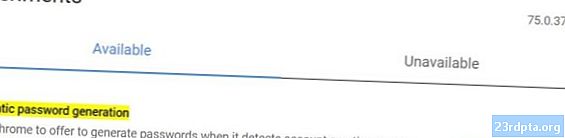
5. מצב טעינה אוטומטית במצב לא מקוון
דגל Chrome זה מועיל כאשר ברצונך להימנע מזמני טעינה ארוכים. אם זה מופעל, כרטיסיות שלא הצליחו להיטען במצב לא מקוון יעלו מחדש אוטומטית ברגע שהמחשב יחזור לרשת.
כל שעליך לעשות הוא לפתוח את דף דגלי Chrome ולחפש "מצב טען מחדש באופן לא מקוון". אפשר את התכונה דרך התפריט הנפתח שלצידה.
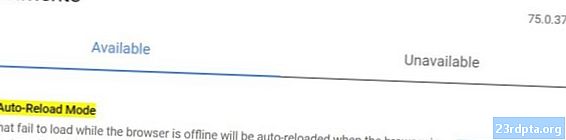
6. טען מחדש רק כרטיסיות גלויות
דגל כרום זה דומה לזה שצוין לעיל, אך הוא יטען מחדש רק דף אם הוא גלוי. משמעות הדבר היא שהתהליך יתבצע אם השארת את הלשונית שנכשלה פתוחה, או בכל פעם שהיא נפתחת.
כדי לאפשר זאת, חפש "רק טען מחדש מחדש כרטיסיות גלויות" והפעל את התכונה דרך התפריט הנפתח.
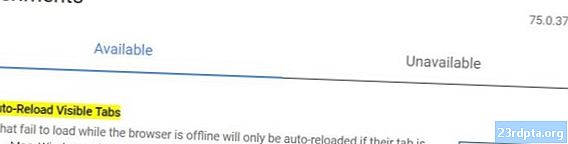
7. גלול את הסדרת העוגן
תכונת הסדרת הסידור עוגן הגלילה תגרום לכך ש- Chrome יזכור את מיקומך בדף. כשאתה מופעל, תוכל לדפדף קדימה ואחורה בזמן ש- Chrome זוכר היכן היית כשהפסקת בכל עמוד.
פשוט חפש את "גלילת הסדרת עוגן" בדף דגלי Chrome והפעל את התכונה באמצעות התפריט הנפתח שלצדה.
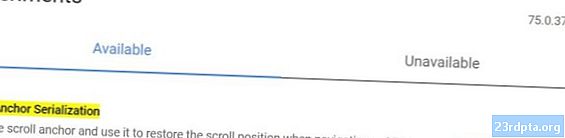
8. הצג תחזיות למילוי אוטומטי
אף אחד לא אוהב למלא טפסים, ולכן גוגל הופכת את התהליך לפשוט יותר באמצעות מילוי אוטומטי. עדיין מעצבן? תוכל לקבל מידע על טופס מילוי אוטומטי של Chrome באופן אוטומטי על ידי הפעלת הדגל "הצג חיזויים למילוי אוטומטי".
חפש "הצג חיזויים למילוי אוטומטי" והפעל את התכונה באמצעות התפריט הנפתח מימין.
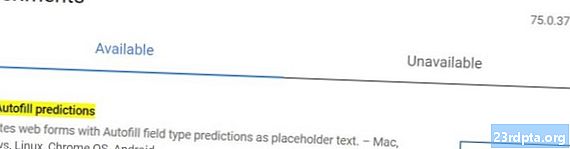
9. בד דו-ממדי מואץ
אם ה- GPU שלך יכול לבצע עבודה טובה יותר בעיבוד מתוכנה, דגל Chrome זה בשבילך. תכונה זו מאפשרת להשתמש ב- GPU שלך בכדי לעבד בדים דו-מימדיים.
חפש את "בד 2D מואץ" בדף דגלי Chrome והפעל את התכונה באמצעות התפריט הנפתח.
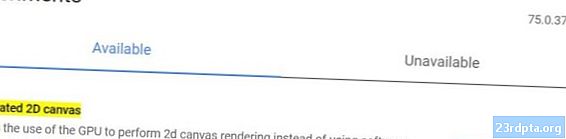
10. ממשק קבצי מערכת גלישה בסתר
אתרים מסוימים אוהבים לעקוב אחריכם, כך שהם חוסמים תוכן למשתמשים במצב גלישה בסתר. תכונה זו יוצרת קובץ API קבוע של מערכת קבצים זמנית (שבדרך כלל מושבת במצב גלישה בסתר), מה שגורם לאתרים להאמין שאתה משתמש ב- Chrome הרגיל.
חפש את "API של מערכת הקבצים בגלישה בסתר" בדף דגלי Chrome והפעל את התכונה באמצעות התפריט הנפתח.
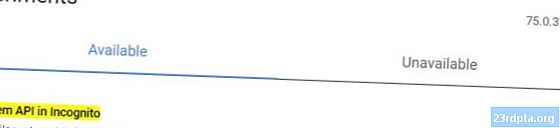
האם יש עוד תכונה של דגלי Chrome שאתה ממליץ עליהם? לחץ על התגובות כדי לשתף את החוויה שלך עם כלים שימושיים אלה.
קרא גם:
- אפליקציות ה- Android הטובות ביותר עבור מכשירי Chromebook שתוכלו להתקין ברגע זה
- מדריך לקונה: מהו Chromebook, מה יכול ואיננו יכול לעשות?
- להלן הכיסויים והמארזים הטובים ביותר של Chromebook


